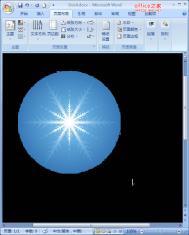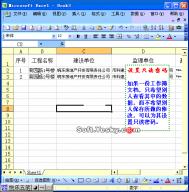PowerPoint如何制作闪烁星星图
1、点击进入插入菜单选项卡,在插图组中找到形状按钮,在幻灯片中添加一个星与旗帜/十字星图形,绘画大小随意。

2、鼠标双击这个十字星,换到格式选项卡中,点击形状样式组中的形状填充设置黄色填充色,点击形状轮廓设置无轮廓格式,顺便调整好星星的大小。

3、切换到动画菜单选项卡中,点击自定义动画按钮,在右侧的自定义动画窗格中,添加动画→强调→闪动。并且 在计时设置窗口里面设置开始为之前,延迟为2秒,速度为1秒,重复为直到幻灯片末尾。

4、一个星星设置好了,我们点击这个星星,复制粘贴出相同的星星,并在自定义动画任务窗格中将开始选项修改为之后。

怎么让PowerPoint演示文tuLaoShi.com稿进行加密
1、单击office按钮,在弹出的下拉框中选择准备-加密文档命令。

2、在弹出的加tuLaoShi.com密文档对话框中,输入密码,单击确定按钮。

3、弹出确认密码对话框,在重新输入密码文本框中再次输入刚刚设置的密码,单击确定按钮即可完成加密。

4、关闭该演示文稿,当我们重新打开演示文稿时,会弹出密码对话框,这时需要输入刚刚设置的密码,点击确定按钮,才能打开该演示文稿。

PowerPoint怎么插入公式
解决方法:在需要插入公式的幻灯片中,执行插入→对象命令,打开插入对象对话框,在对象类型下面选中Microsoft 公式3.0选项,确定进入公式编辑状态,利用展开的公式工具栏(如图三)上的相应公式模板按钮,即可编辑制作出所需要的公式来(参见图四)。制作完成后,在公式编辑器窗口中,执行文件→退出并返回到演示文稿命令即可。


小技巧:
(本文来源于图老师网站,更多请访问https://m.tulaoshi.com)①由于公式编辑器不是默认的安装组件,请利用Office2002安装盘,通过系统控制面板上的添加/删除程序功能,进行安装。
②如果进入公式编辑状态后,公式工具栏没有展开,执行一下视图→工具栏命令就行了。
(本文来源于图老师网站,更多请访问https://m.tulaoshi.com)③插入的公式,实际上是一个内嵌的图片,默认情况下比较小,影响演示效果,需要将其调整、定位一下。